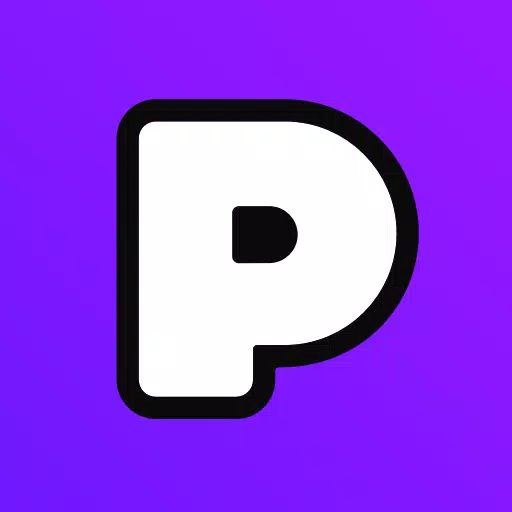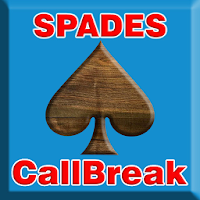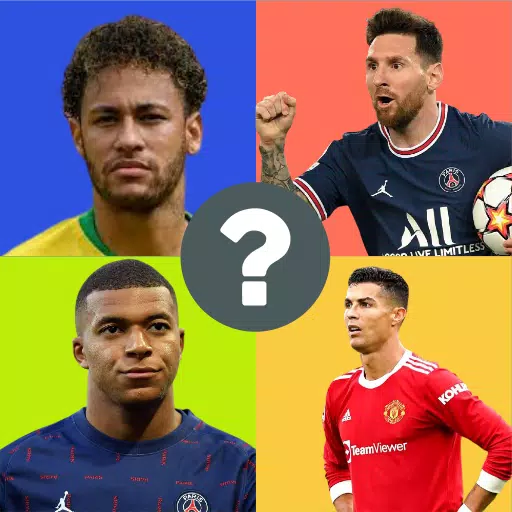Bliksemkoekjes: een bout van de blauw in Dreamlight Valley
Master the Art of Google Chrome's WebPagina vertaling: een stapsgewijze handleiding
Moe van taalbarrières die uw online verkenning belemmeren? Deze gids biedt een gedetailleerde walkthrough van de ingebouwde vertaalfuncties van Google Chrome, waardoor naadloze navigatie van meertalige websites mogelijk wordt. We hebben betrekking op het vertalen van hele webpagina's, geselecteerde tekst en het aanpassen van uw vertaalinstellingen.
Stap 1: Toegang tot het menu Instellingen
Zoek en klik op de drie verticale stippen (of drie horizontale lijnen) in de rechterbovenhoek van uw Google Chrome-browser. Dit opent het hoofdmenu.
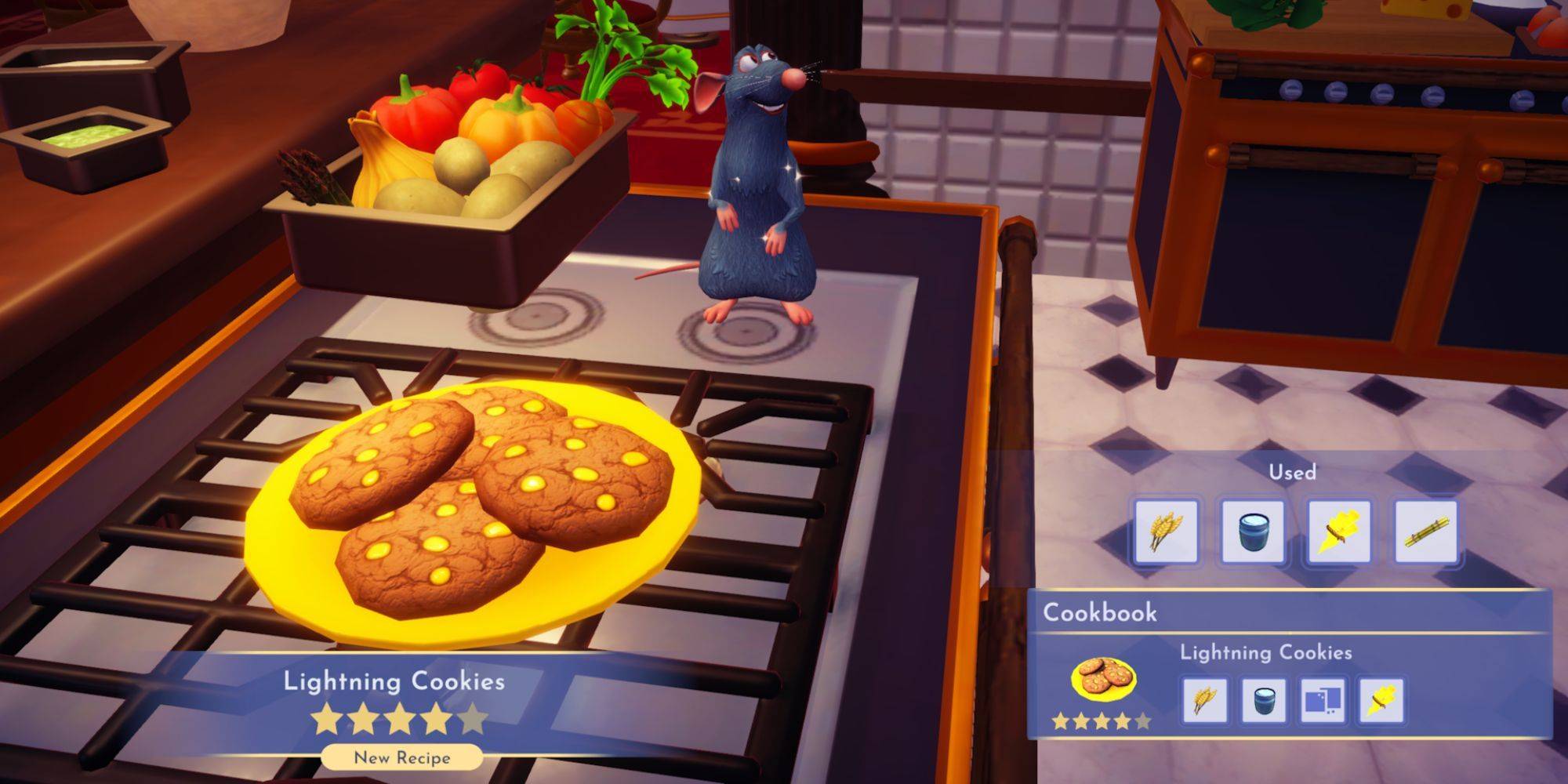
Stap 2: Navigeren naar instellingen
Selecteer in het vervolgkeuzemenu "Instellingen". Hierdoor wordt de instellingenpagina van uw browser geopend. [🎜 🎜 🎜 🎜 🎜 🎜 🎜 🎜 🎜 🎜 🎜 🎜 🎜 🎜 🎜
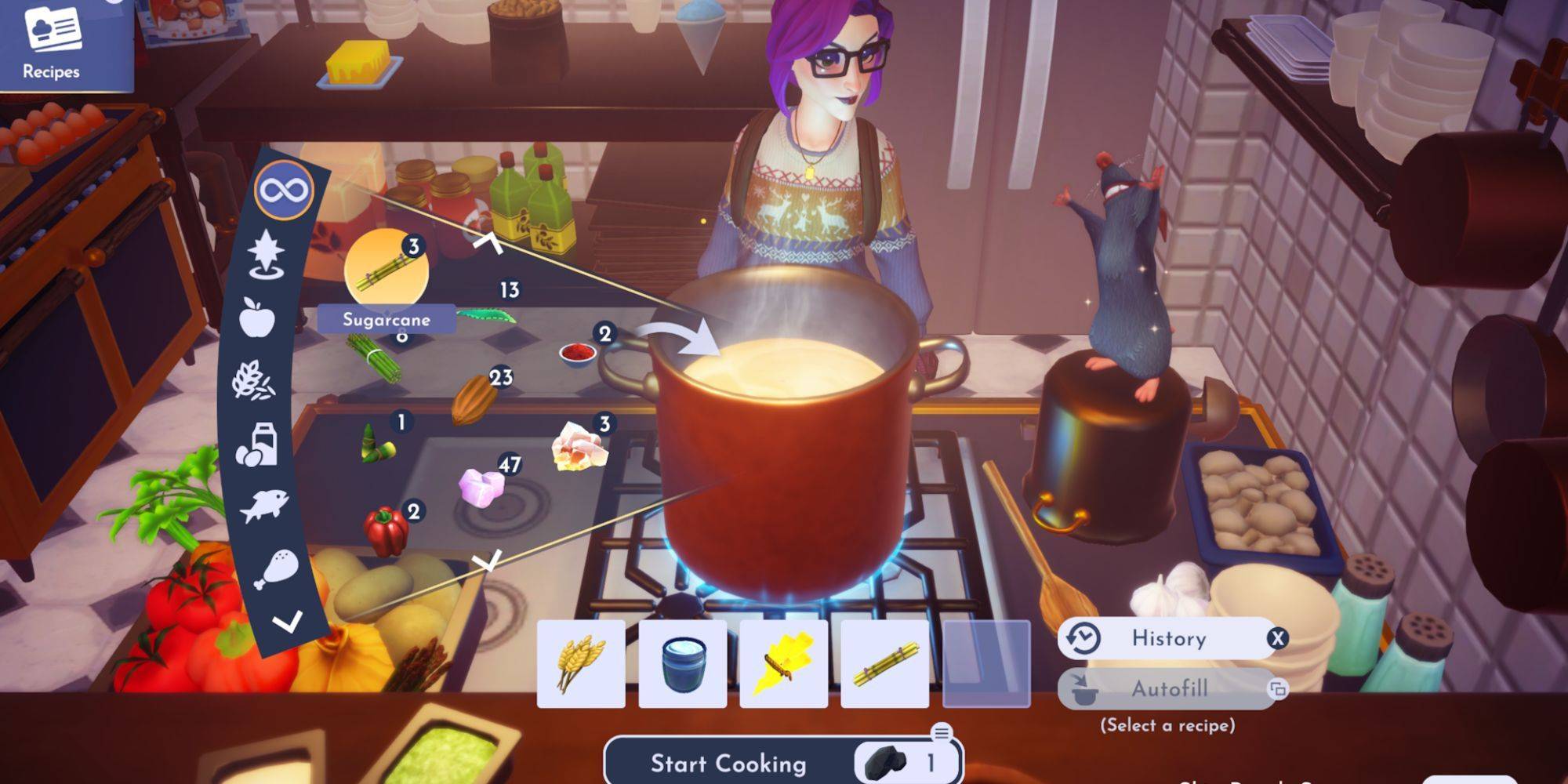
Stap 3: het vinden van vertaalinstellingen
Gebruikt u bovenaan de instellingenpagina de zoekbalk. Typ "vertalen" of "taal" om snel de relevante instellingen te vinden.

Stap 4: Toegang tot taalvoorkeuren
Nadat u de vertaalinstellingen hebt gevonden, klikt u op de optie "Talen" of "vertaling".
Stap 5: Talen beheren
In de taalinstellingen vindt u een lijst met ondersteunde talen en een optie om "talen toe te voegen". Hier kunt u uw gewenste talen toevoegen, verwijderen of opnieuw bestellen.
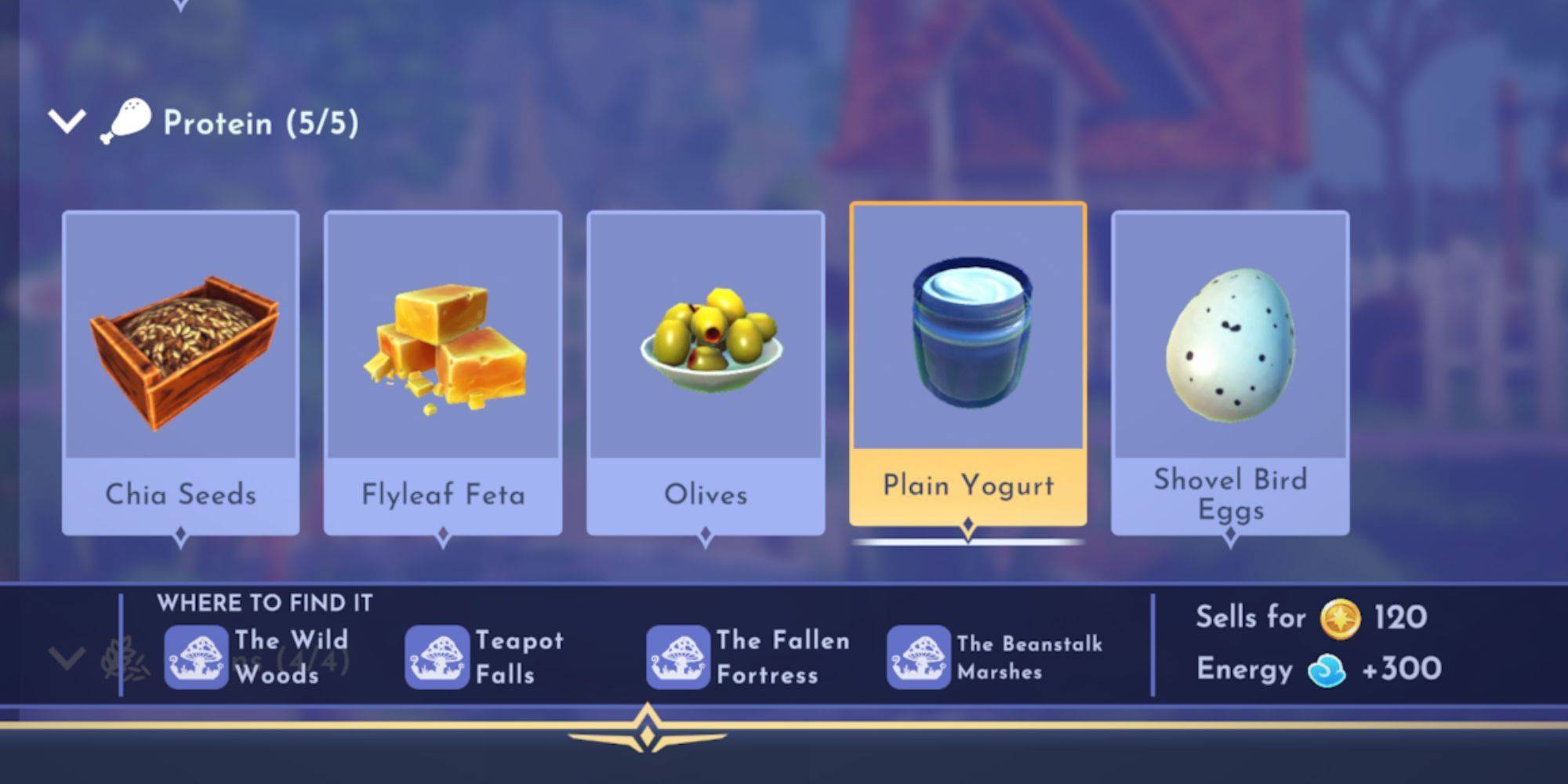
Stap 6: automatische vertaling inschakelen
Cruciaal, zorg ervoor dat de optie "Aanbieding" aanbieding om pagina's te vertalen die niet in een taal zijn die u leest te vertalen "is ingeschakeld. Hiermee wordt Chrome ertoe aangezet om automatisch vertaling aan te bieden voor pagina's in andere talen dan uw standaard.Door deze stappen te volgen, ontgrendelt u de krachtige vertaalmogelijkheden van Google Chrome, waardoor uw online reis soepeler en efficiënter wordt.
Laatste artikelen



![Taffy Tales [v1.07.3a]](https://imgs.anofc.com/uploads/32/1719554710667e529623764.jpg)